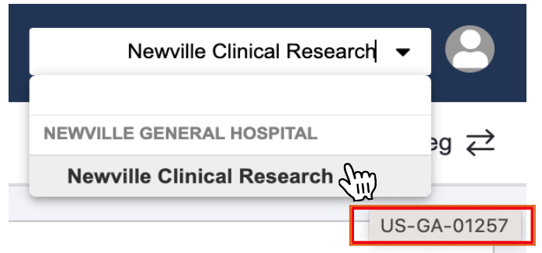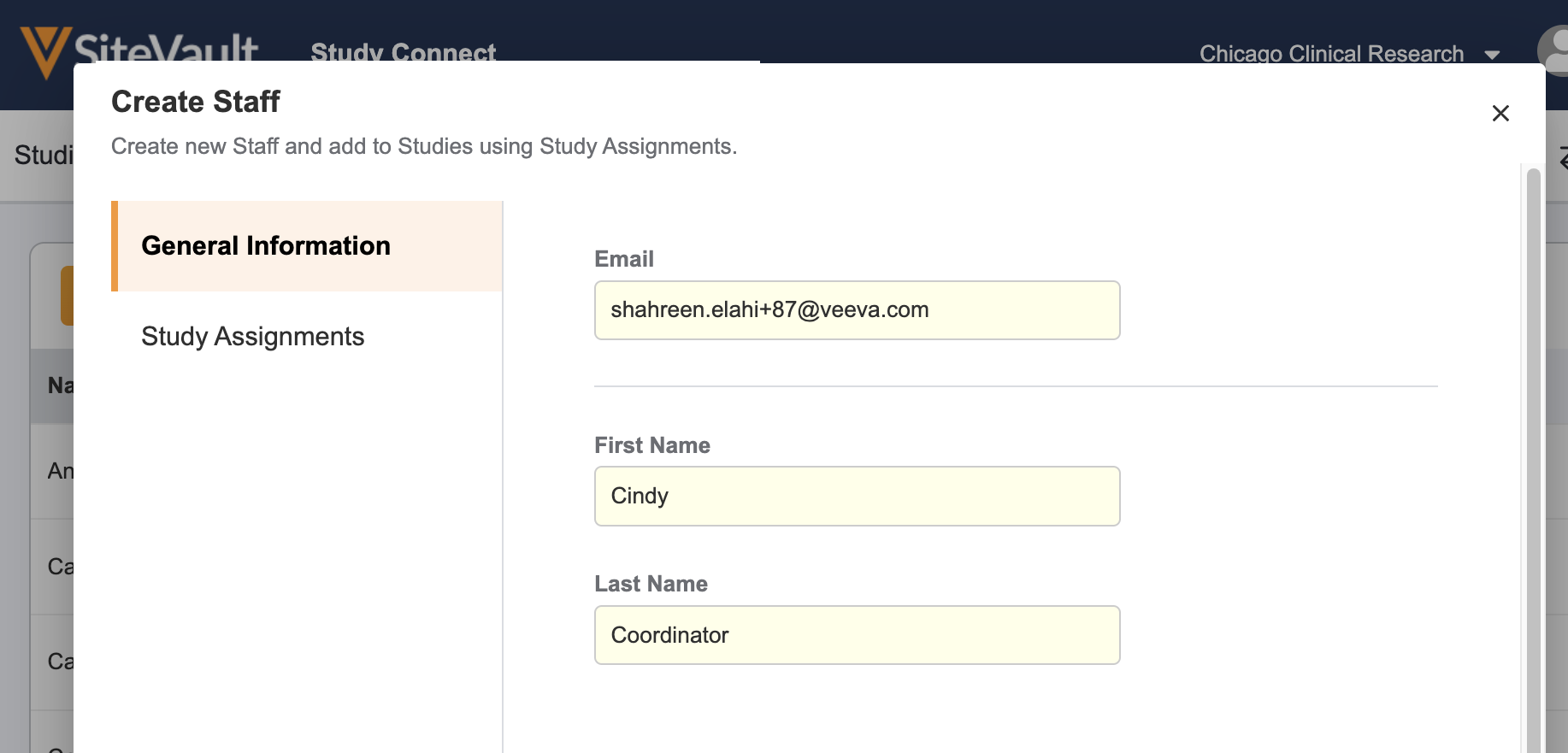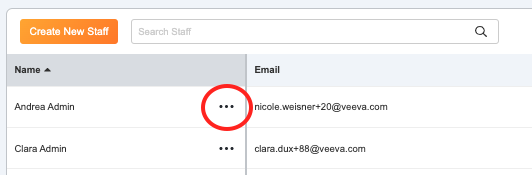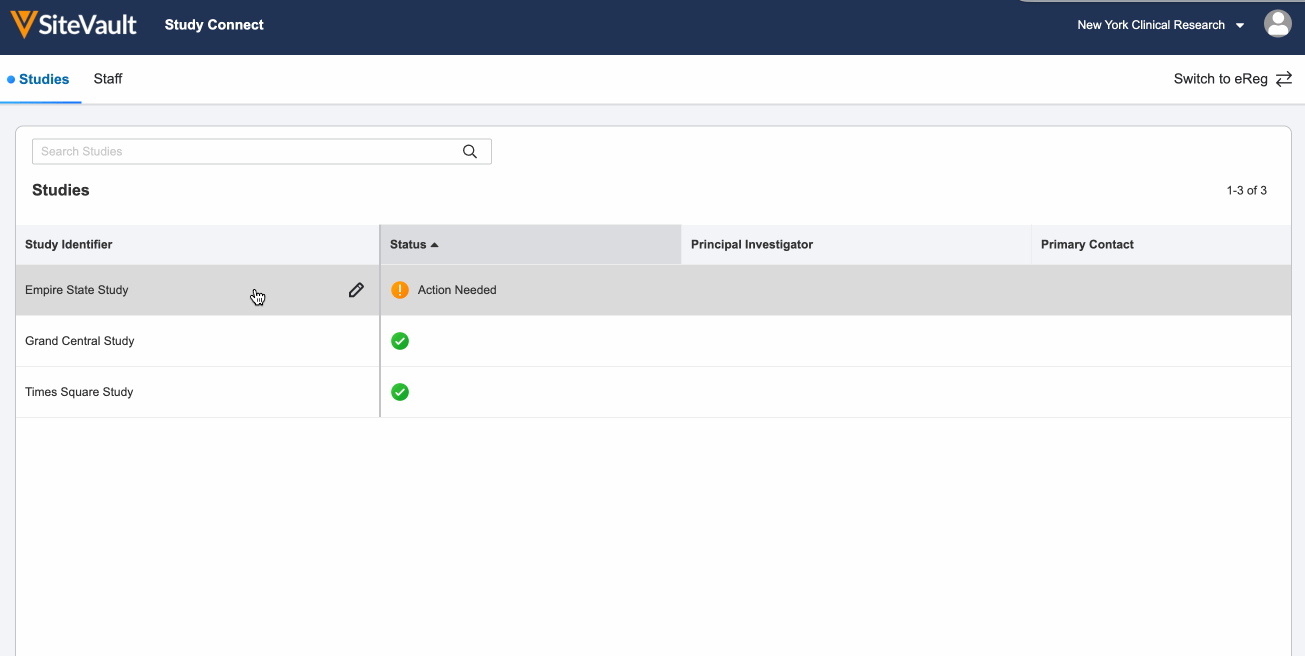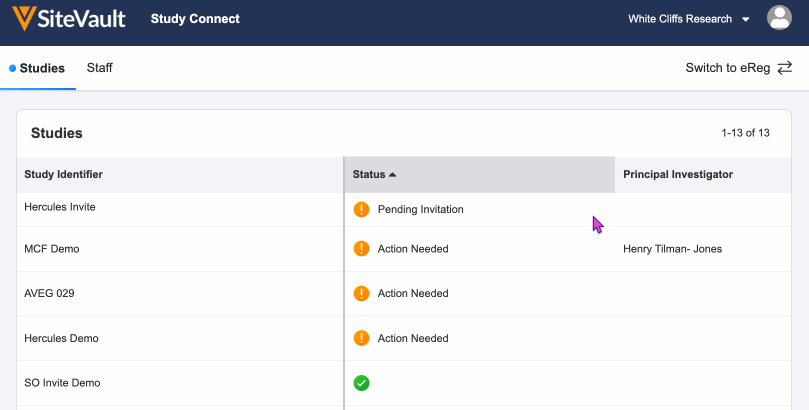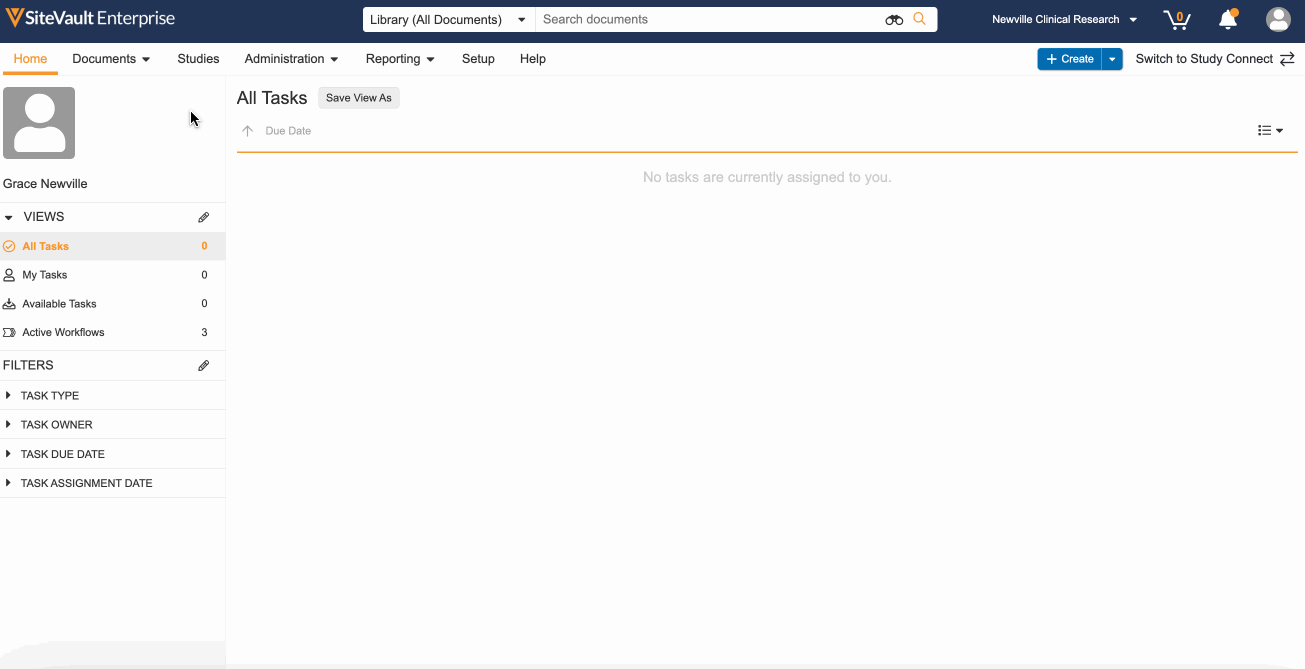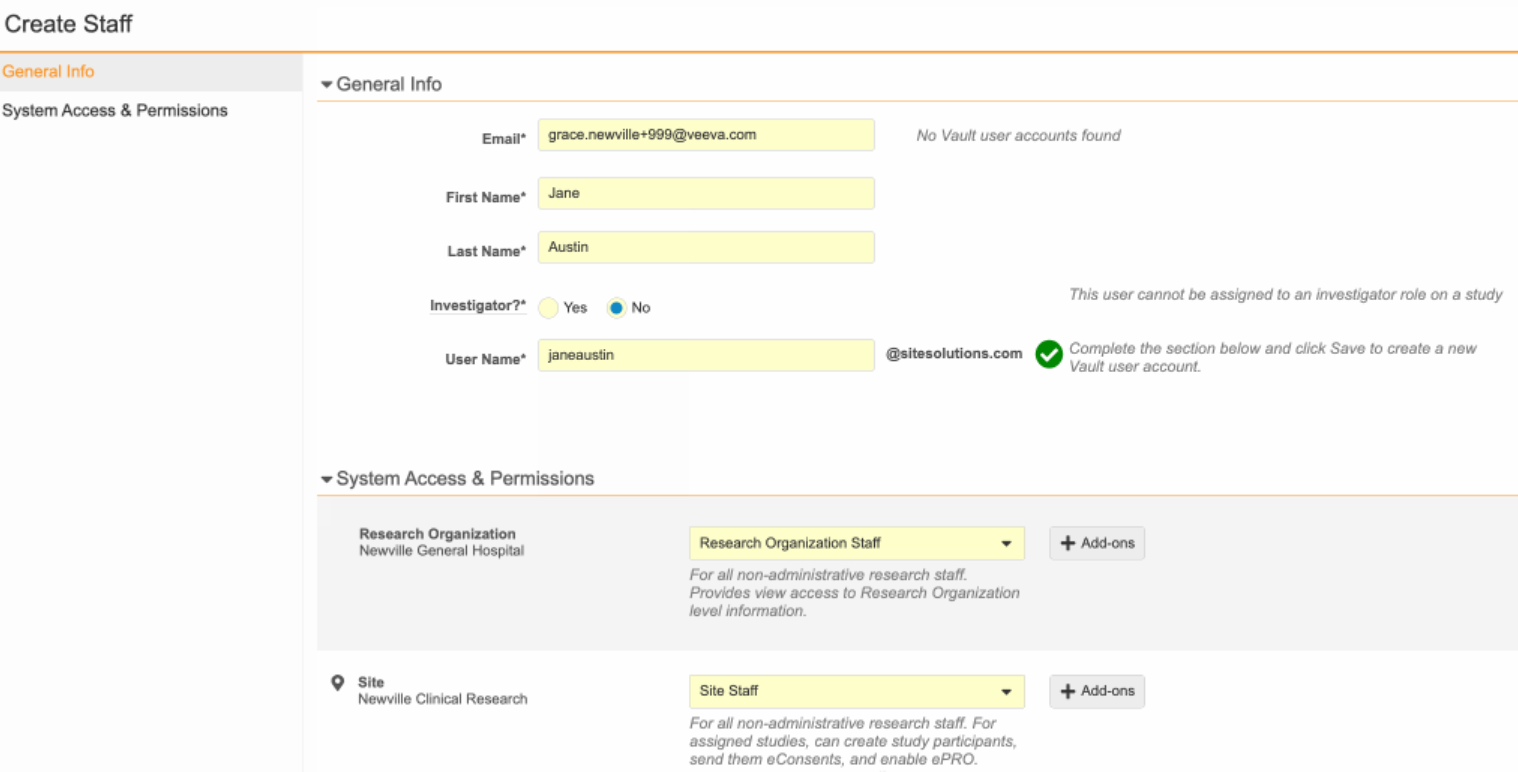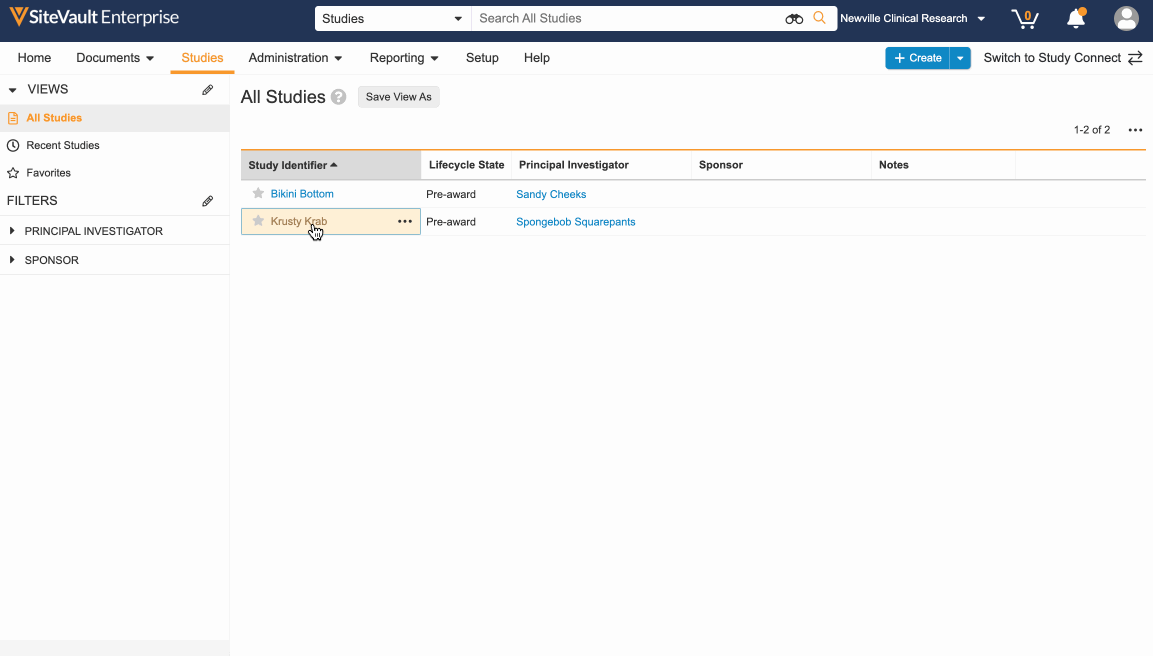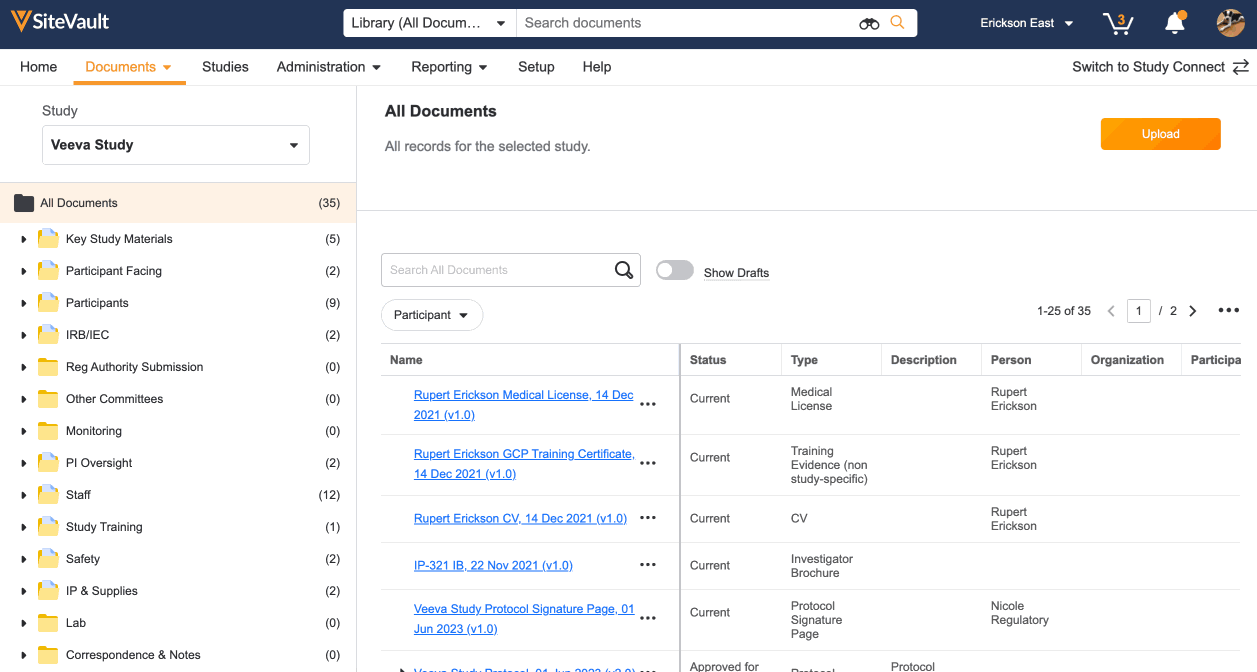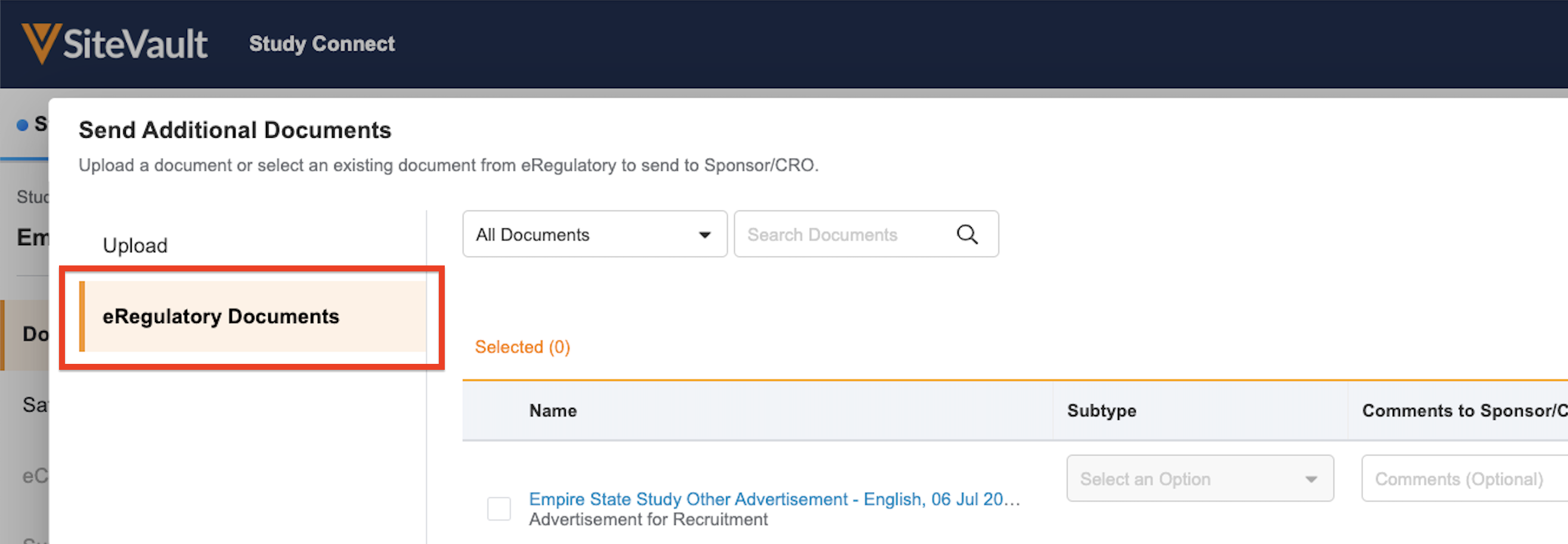At komme i gang med Study Connect
En trin-for-trin guide til at arbejde med sponsorer og CRO'er i Veeva SiteVault.
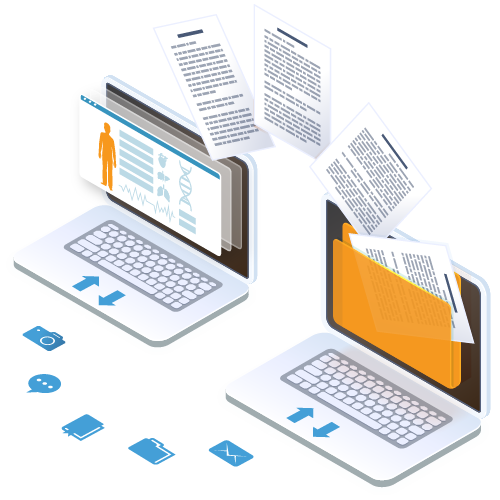
Hvad er Study Connect?
Study Connect er en applikation inden for Veeva SiteVault, der muliggør sikker udveksling af forsøgsoplysninger med sponsorer eller kliniske forskningsorganisationer (CRO’er) ved hjælp af Veeva-teknologi.
Før du går i gang, skal du finde dit Universal Site Number (USN):
- Log ind på SiteVault og gå til Study Connect.
- Hold musen over dit webstedsnavn i øverste højre hjørne.
- VIGTIGT: Giv dit USN til din sponsor eller CRO, så de kan oprette forbindelse til din SiteVault.
1. Accepter Studieinvitationen til Forbindelse
Du ejer og kontrollerer dataene i din SiteVault; ved at acceptere studieinvitationen fra din sponsor eller CRO, angiver du, at du accepterer at bruge SiteVault Study Connect til at udveksle studieinformation.
Du vil modtage en e-mailnotifikation, når din sponsor eller CRO har udstedt studieinvitationen:
- Log ind og gå til Study Connect, derefter til fanen Studies. Her vil du se studieidentifikatoren og en status for Afventende Invitation.
- For at acceptere invitationen skal du vælge studiet, gennemgå studiedetaljer og løse studie- og produktspørgsmål.
- Når du klikker på Accepter, oprettes studiet, og din forbindelse til din sponsors eller CROs vault etableres.
Brug for hjælp? Kontakt Veeva Site Support på sitevaultsupport@veeva.com.
Acceptering eller Afvisning af Invitationer
2. Tilføj Dit Studieteam
Tilføj de studieteammedlemmer, der vil have adgang til Study Connect for at samarbejde om dokumentudveksling med din sponsor eller CRO.
- Naviger til fanen Personale i Study Connect og vælg Opret Nyt Personale.
- Indtast personalemedlemmets generelle oplysninger: e-mailadresse, fornavn og efternavn.
- Vælg Næste og tildel personalemedlemmet til studiet.
- Klik på Gem. Den nye bruger vil modtage en velkomst-e-mail med et brugernavn og et link til at logge ind og oprette deres adgangskode.
- For at redigere kontoindstillinger eller genudsende en velkomst-e-mail skal du vælge handling i menuen (…) ved siden af personalemedlemmets navn.
Brug for hjælp? Kontakt Veeva Site Support på sitevaultsupport@veeva.com.
3. Udveksling af Regulerende Dokumenter
Dokumentudvekslingssektionen i studiet giver dig adgang til alle dokumenter og handlinger fra din sponsor eller CRO.
Du vil modtage en e-mailnotifikation, når der er nye dokumenthandlinger tilgængelige. Log ind og naviger til fanen Studies og vælg dit studie med status Handling påkrævet.
Se og fuldfør de påkrævede Dokumenthandlinge:
Opdater og Returnér: Dokumenter, der kræver opdateringer, inden de returneres til din sponsor eller CRO.
- Klik på download-ikonet for at downloade en kopi af dokumentet.
- Foretag de nødvendige opdateringer.
- Brug ikonet med en kuvert til at uploade det opdaterede dokument fra din filforsker og klik på Send.
Fremsend dokument: Dokumenter, der skal sendes til din sponsor eller CRO fra dine filer.
- Klik på kuvertikonet ved siden af dokumentanmodningen og upload dokumentet fra din filbrowser.
- Klik på Send.
Send Yderligere Dokumenter: Andre dokumenter, der skal sendes til din sponsor eller CRO.
- Vælg Send Yderligere Dokumenter.
- Upload op til 100 dokumenter fra din filforsker og vælg dokumenttyper fra rullemenuen.
- Klik på Send.
Find dokumenter, der er sendt fra din sponsor eller CRO, der ikke kræver handling, ved at navigere til Documents > Received.
Brug for hjælp? Kontakt Veeva Site Support på sitevaultsupport@veeva.com.
Valgfrit: Anerkend Sikkerhedsdokumenter
Hvis din sponsor anvender Safety Distribution, vil du modtage en e-mailnotifikation, når nye sikkerhedsdokumenter er tilgængelige til gennemgang og anerkendelse.
- Naviger til Study Connect.
- Åbn dit studie og vælg fanen Safety Distribution.
- Marker afkrydsningsfeltet ved siden af hvert sikkerhedsdokument og klik på Marker som læst.
Brug for hjælp? Kontakt Veeva Site Support på sitevaultsupport@veeva.com.
Safety Distribution i Study Connect
Din indledende regulatoriske pakke er fuldendt!
Når alle handlinger er fuldført, vil du se et grønt flueben under studiets status. Du vil modtage en e-mailnotifikation, hvis din sponsor eller CRO sender yderligere dokumenter eller handlinger.
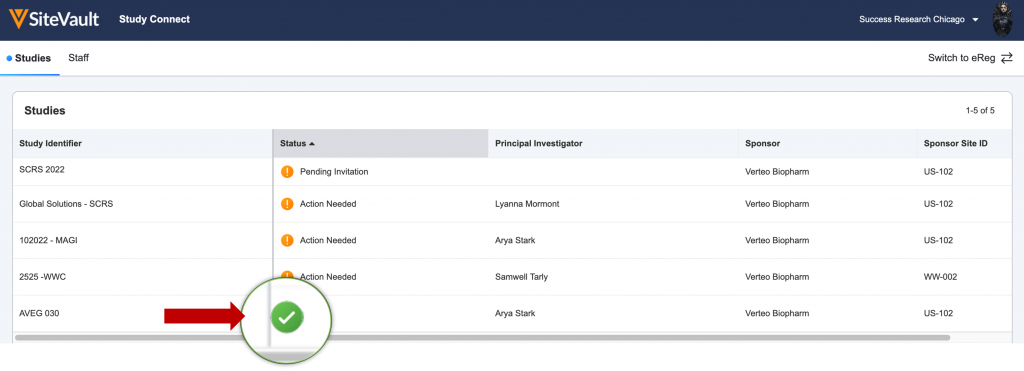
Hvad er SiteVault eReg?
SiteVault eReg er en elektronisk efterforsker-sitefil (eISF), der giver fjernadgang til regulerings- og kilde dokumenter. Den overholder globale industriregler (inklusive 21 CFR 11, Bilag 11 og GDPR) og kan anvendes på tværs af alle studier.
For at begynde at bruge SiteVault som din eISF skal du vælge Skift til eReg toggle placeret i øverste højre hjørne af skærmen.
1. Find dine studiedokumenter i eBinderen
Alle dokumenter, der sendes og modtages via Study Connect, arkiveres automatisk i eBinderen i tilstanden Draft eller Received from Sponsor/CRO. Disse dokumenter skal færdiggøres for at blive gennemgået af en monitor:
- Gå til Documents > eBinder.
- Vælg det relevante studie fra studievælgeren (øverst til venstre).
- Aktivér Skift Drafts for at se dokumenter i Draft- eller Received from Sponsor/CRO-tilstanden.
- Brug handling-menuen (…) ved siden af hvert dokument for at opdatere dets status. Afhængigt af dokumenttypen vil dine muligheder være Godkendt til Brug, Aktuel, Endelig, Fuldt Udført eller Afsluttet.
Brug for hjælp? Kontakt Veeva Site Support på sitevaultsupport@veeva.com.
2. Giv Yderligere Studieteamadgang
Opret personaleprofiler i SiteVault eReg for studiepersonale, der ikke tidligere har fået adgang gennem Study Connect:
- Naviger til Administration > Personale og vælg Opret.
- Indtast personalemedarbejderens e-mailadresse, og vælg derefter Tjek e-mail.
- Udfyld de påkrævede felter og vælg Systemadgang og tilladelser ved hjælp af dropdown-menuen. Bedste praksis er at tildele rollen som webstedsadministrator til teammedlemmer, der arbejder på tværs af alle studier og administrerer dokumenter. Til alle andre personale skal du tildele rollen som webstedsmedarbejder.
- Klik på Gem. Den nye bruger vil modtage en velkomst-e-mail med et brugernavn og et link til at logge ind og indstille deres adgangskode.
Tildel studieteam som aktivt i studiet:
- Naviger til fanen Studier og vælg det relevante studie.
- Åbn Studieteamopgaver.
- Vælg Opret, vælg Studierolle og Bruger, og klik på Gem.
- Ændre tilstanden fra Forslag til Aktiv.
Brug for hjælp? Kontakt Veeva Site Support på sitevaultsupport@veeva.com.
3. Upload yderligere studiedokumenter
Når du uploader dokumenter, bliver du bedt om at indtaste yderligere oplysninger om indholdet. Dette genererer dokumentets navn og bestemmer, hvor det arkiveres i eBinderen. Når dokumentet er i den endelige tilstand, vil det være tilgængeligt for monitoranmeldelse.
- Gå til Documents > eBinder og vælg det relevante studie.
- Klik på Upload og vælg op til 20 filer fra din computer. Du kan også trække og slippe dokumenter direkte ind i eBinderen.
- Vælg Dokumenttype fra dropdown-menuen.
- Vælg Upload som Godkendt til Brug/Aktuel/Endelig for at uploade direkte til den endelige tilstand, eller vælg Upload som Kladde, hvis dokumentet ikke er færdigt.
- Udfyld de påkrævede felter markeret med gult. Hvis den påkrævede information ikke allerede er oprettet, f.eks. organisationer eller produkter, kan du oprette dem direkte fra dokumentuploadværktøjet.
- Klik på Gem.
Dokumenter, der er uploadet i eReg, kan sendes til din sponsor eller CRO i Study Connect:
- Naviger til studiet i Study Connect og vælg Send yderligere dokumenter.
- Vælg dokumenterne fra fanen eRegulatory Documents.
- Klik på Send.
Brug for hjælp? Kontakt Veeva Site Support på sitevaultsupport@veeva.com.
Valgfrit: Tilføj din monitor til SiteVault
At tilføje din monitor til SiteVault giver dem mulighed for at gennemgå dokumenter og give elektronisk feedback i realtid.
- Naviger til Administration > Monitor & Eksterne Brugere.
- Indtast monitorens e-mail og klik på Tjek e-mail.
- Hvis der findes en eksisterende brugernavn, bekræft med din monitor, om dette er deres foretrukne konto, inden du vælger.
- Hvis der ikke findes en eksisterende konto, indtast de nødvendige oplysninger for at oprette en ny konto.
- Klik på Næste for at gå til fanen Site Access and Study Assignment.
- Klik på +Tilføj Studie og vælg de relevante studier.
- Klik på Gem.
Monitorer kan kun se dokumenter i tilstandene Godkendt til Brug, Aktuel eller Endelig.
Brug for hjælp? Kontakt Veeva Site Support på sitevaultsupport@veeva.com.
Tildeling af adgang til monitor/ekstern bruger
Yderligere ressourcer
Video tutorial for Study Connect
Lær, hvordan du bruger Study Connect i en detaljeret, selvstyret video tutorial.
Adgang til tutorialHjælpecenter
Find omfattende vejledninger og flere selvbetjeningsressourcer for at lære mere om SiteVault.
Besøg hjælpecentretDokumentation om overholdelse
Se SiteVault-dokumentation for overholdelse af 21 CFR del 11, Annex 11 og GDPR.
Audit- og inspektionsværktøjerSpørgsmål?
Konsulter med en produkt ekspert med tidligere erfaring inden for klinisk forskning
Kontakt Site SuccessFå svar på hvordan-spørgsmål eller support til tekniske problemer.
Kontakt Support